Poštovani prijatelji! Znaš onaj trenutak kad se pristup usluzi ili web stranicu, preglednik automatski nas ispunjava za nas korisničko ime i lozinku?
Pa, kako je spasenje ova značajka pregledniku kako bi se dobilo na vremenu i na našu prijavu brze web stranice posjetili enterior, kao što je to opasno i da možemo otići bez naloga ako je računalo koristimo ima pristup je netko odlučio ukrasti lozinke računa.
Postupkom opisanim u video tutorial svatko nas može vidjeti kao čisti tekst lozinku koja se automatski puni preglednik kada posjetite web-mjesto ili uslugu. Iako ovu slabost u sebi i tu je dugo vremena u svim modernim preglednicima, jedan od producenata Mozilla, Microsoft i Google nisu obratili i ne uzima ozbiljno i danas ovaj problem.
Bez dodatnog softvera, bez kompliciranih koraka, svatko može vidjeti lozinku u polju "Lozinka" ili "Lozinka" kada ih preglednik automatski popunjava kad pristupi prethodno pristupanoj usluzi ili web mjestu. Sve što trebate je preglednik koji ste vi ili netko drugi prije koristili za prijavu na neku od usluga ili web stranica, desni klik miša u polje "Lozinka" ili "Lozinka" i zamjena riječi.
Istodobno, ova metoda može nam biti spasitelj života ako više ne znamo koju smo lozinku postavili za jedan od računa napravljenih u prošlosti. Pomoću njega možemo pregledati ono što se nalazi ispod zvijezda koje je preglednik automatski popunio u polju "Lozinka" i tako smo povratili zaporku za taj račun. Međutim, ista metoda može biti opasna za nas i može dovesti do gubitka računa ako to primijene drugi ljudi koji imaju pristup našem računalu.
Što možemo učiniti da se zaštitimo od tog gubitka metoda račune?
- nikad se ne prijavite / pristupite računima na uređajima koji vam ne pripadaju
- ako dopustite drugim ljudima da koriste vaše računalo, osigurajte svoj račun lozinkom i stvorite gost račun s ograničenim pravima. Prijavite se, pristupite računu gostiju / gostiju i tek nakon dovršetka ovih koraka ostalim ljudima omogućite pristup vašem računalu. Ako ne znate kako stvoriti račun gostiju / gosta i zaporku administratorskog računa u sustavu Windows, u prošlosti smo napravili video tutorial. Sigurnost, stvarati i mijenjati korisničke račune u sustavu Windows XP, Vista ili Windows 7
- ako su vas prisile okolnosti i morate pristupiti svom računu sa stranih uređaja ili preglednika, koristite sljedeće načine preglednika:
InPrivate pregledavanje Internet Explorer
Lijevi klik na gornjoj desnoj kotača mehanika> Sigurnost> InPrivate pregledavanje ili pritisnite Ctrl + Shift istovremeno tipke + P
Novi anonimni prozor za Google Chrome
Lijevi klik na gornju desnu tipku izbornika (tri crtice su subducted)> Novi anoniman prozor, ili pritisnite Ctrl + Shift + N
Novi prozor bez traga u Mozilla Firefox
Lijevi klik na gornju desnu tipku izbornika (tri crtice su subducted)> Prozor bez novih dokaza ili istodobno pritisnite tipke Ctrl + Shift + P
Pomoću tih načina, preglednik neće pitati želite li spremiti svoju lozinku i podatkovni račun, povijest i predmemoriju sjednici će biti automatski izbrisani izlaz InPrivate, Novi anoniman prozor ili prozor bez novih dokaza.
Na kraju sam se samo nadati da će u skoroj budućnosti najvećih proizvođača preglednicima će se ozbiljnije ovaj veliki problem i da će se na što odgovoran sigurnosti i načinu na koji preglednik omogućuje korisnicima pristup tim stavkama koje vam mogu ostaviti račune u sekundi.
Kako pronaći lozinku u likovima nižu browser!
Zadnje ažuriranje na Siječnja 24 2015 De 29 komentari
Vezani Tutoriali
- Sigurnost u pregledniku, kako možemo vidjeti znakove lozinki pod zvijezdama - video tutorial
- Prikaži znakova u lozinku u Firefox
- Kako resetirati Windows lozinku ako je zaboravite :-)
- Kako postaviti ili izbrisati lozinku za korisnički račun u sustavu Windows 8 - video vodič
- Kako saznati jesu li vaše e-pošte i lozinka hakeri
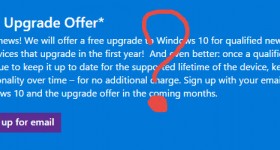







Jako cool! Bravo. I meni je to uspjelo. Kako jednostavno
Što trikovi su HTML?
Vrlo zanimljiv tutorial!
Lijepo, ali sve su prikazane u odjeljku "spremljene lozinke" u izborniku postavki.
Često ne spremiti lozinku u vašem pregledniku, kolačić se sprema samo s sesije prijavu (kliknite kada se sjetim).
Ili možda da se koristi izvana kao voditelj lozinkom LastPass ili KeePass.
Hvala na. udžbenik!
RoboForm Password Manager dobro (ako želite raspravljaju na ovu temu)
Metoda lozinka voditelj imate bilo kakav preglednik je predstavljen na drugom tutorial!
Dobro je znati da možete dobiti kroz nekoliko metoda kojima želite.
F tare..bine de.stiut
Ovaj trik znam već dugo. Umjesto teksta možete staviti čak i jedno slovo ... što god da je, djeluje ...
Nekoliko "godina" koristim upravitelj lozinki, LastPass i nisam imao ni najmanjeg problema s lozinkama.
Hvala za tutorial i daljnji uspjeh. Čeka i druge uzbudljive tutoriali.
Ako smo spašeni lozinku u Firefox Kako mogu otkazati postavljanje?
Možete pretražiti našu tutorial o tome kako resetirati postavke na temelju preglednika. Upotrijebite okvir za pretraživanje u gornjem desnom kutu
Pozdrav, htio bih da mi kaže što možemo učiniti ako preglednik ne prikazuje spremljene lozinke, jer ponekad mi je Firefox ne prikazuje.
Lozinke se "spremaju" na dva načina.
1. U pregledniku kada je pitao ako želite da preglednik zapamti vašu lozinku.
2. Kolačići koje se spremaju u cache. Ovdje ide lozinku ako pražnjenje predmemorije preglednika.
Moj savjet je da se onemogući preglednika lozinka voditelj i koristiti LastPass master password set vas pitati svaki put kada otvorite preglednik. U tom slučaju ste sigurni, čak i ako netko ima pristup računalu.
Vrlo zanimljiv i koristan tutorial.
Multummesc
Hvala!
Cool !!
To je vrlo folositor.Vă video tutorial zahvaliti mult.Am pokušao da me vidi kako posao znajući da su dvije preglednici koristite Chrome i Firefox imaju onemogućili spremanje zaporki, a time i iznenađenje kada sam je pokušao vidjeti ako možete pronaći lozinku metodom koja je prikazana u udžbenik i što vidjeti, to je moj poate.Întrebarea je kako je to moguće? Izbrisao sam sve povijest pregledavanja, kolačići i lozinke sve ako je bilo, tako da možemo pronaći lozinku Mi lijepo napraviti tutorial i što učiniti i kako biti siguran u ovoj vedere.Vă bušiti hvala.
Tekst iznad udžbenik li ga pročitati u cijelosti? Tu imate i savjete!
Naravno da sam pročitao i znao sam da je to plus demult.Dar sam naveo gore da sam uvijek bio lozinke deaktivirani i memorijske funkcije su formulare.Asta završenog prvog instalacije a browser.Primul je onda instalirati na zadnji proći ga u pokretu pomoću years.And sve iste lozinke može se vidjeti nakon što učiniti tutorial.
Dragi moj Adrian, želim pitati ako dodate na LastPass je sigurnije? Naravno da se ne slažem svaki put tipkati lozinke, ali to dodati na autoscriere.De također daje mi veze s njima Xmarxs.Au preglednicima?
Last Past je vrlo siguran, koristim ga već dugi niz godina. Ako označite "automatsku prijavu", prijavit ćete se na web mjesto bez prikazivanja točkastih znakova.
Pozdrav Adrian, na besplatnom chatu, neko vrijeme ili prijavljen kao administrator, 3 znaka koji vode druge korisnike, blokiraju i zabavljaju se na ovu temu. ..Chat je besplatan, a stvarni administrator se ne prijavljuje..Kako su se ti pojedinci uspjeli prijaviti kao admin? Jer obrve… nisu ništa zapamtile, te se zvijezde ne pojavljuju. Volio bih da me naučite ako znate,…
Adrian lijepo molim ako mi možete pomoći i mene u sljedećem problemu: U mom računu -datele YM-klik authentications nedavno autentificare.Vreau pojavljuju svi moji podaci za brisanje svih podataka i ne mogu reći da molimo kako reusesc.Imi učiniti?
Na što potječe što točno znači? I čini se da mi je tek kad sam prijavljen na, kako sam povezan (preglednik ili program) i mjesto (državu ili IP)
Sege tamo ako joj promjenu i pokazati vam IP da se prijavite
Hvala puno ADRIAN !!!
Zaboravio sam lozinku u yahoo mail, ali mi sprema na Yahoo mobilnoj aplikaciji. Kako ga mogu obnoviti?
Super,
dajte nam savjet, kako se organizirati da pamtite nekoliko lozinki, isto je ako ih zapisujete u bilježnicu ...
Kako mogu označeno off slučajno, ako žele zadržati svoju lozinku?
Hvala unaprijed!
a zvijezde kao što sam mogao vidjeti one skrivene na webu?